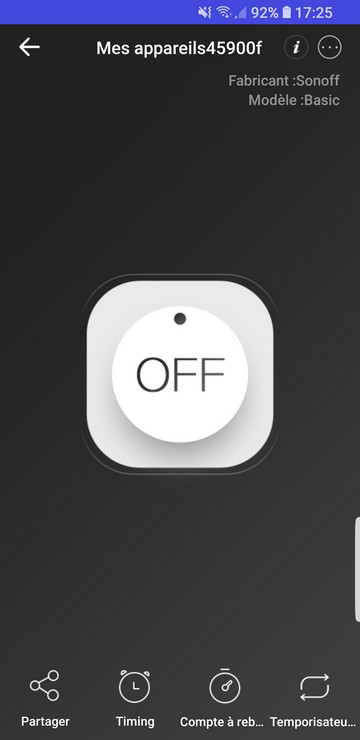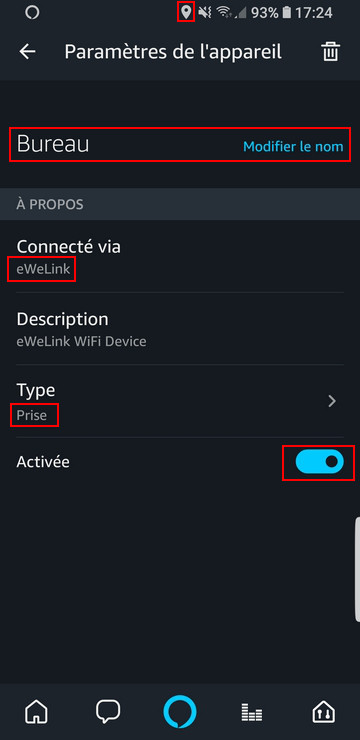Interfacer un switch Sonoff avec Amazon Echo : Différence entre versions
De Vulgum Techus
(→Présentation) |
(→Liens utiles) |
||
| (6 révisions intermédiaires par un utilisateur sont masquées) | |||
| Ligne 1 : | Ligne 1 : | ||
| + | '''[[Lien court]]''' vers cette page : https://vt.cx/IsSE | ||
| + | '''[[QR code]]''' vers cette page : https://vt.cx/IsSE.qr | ||
| + | <html> | ||
| + | <script type="text/javascript"><!-- | ||
| + | google_ad_client = "ca-pub-3341840374417340"; | ||
| + | /* VT2 */ | ||
| + | google_ad_slot = "6349432125"; | ||
| + | google_ad_width = 468; | ||
| + | google_ad_height = 60; | ||
| + | //--> | ||
| + | </script> | ||
| + | <script type="text/javascript" | ||
| + | src="//pagead2.googlesyndication.com/pagead/show_ads.js"> | ||
| + | </script> | ||
| + | </html> | ||
= Présentation = | = Présentation = | ||
Paramétrer un dispositif d'interruption Sonoff pour qu'il soit utilisable avec '''[[Echo]]''' d''''[[Amazon]]''' n'est pas des plus évident et la présente page vise à expliquer le processus qui se fait en 2 temps : | Paramétrer un dispositif d'interruption Sonoff pour qu'il soit utilisable avec '''[[Echo]]''' d''''[[Amazon]]''' n'est pas des plus évident et la présente page vise à expliquer le processus qui se fait en 2 temps : | ||
# Paramétrage du switch Sonoff dans l'appli eWeLink | # Paramétrage du switch Sonoff dans l'appli eWeLink | ||
| − | # Paramétrage de l'appli Alexa pour piloter le switch Sonoff | + | # Paramétrage de l'appli Alexa pour piloter le switch Sonoff |
[[Fichier:Sonoff Basic 061018.jpg]]<br/> | [[Fichier:Sonoff Basic 061018.jpg]]<br/> | ||
= Procédure = | = Procédure = | ||
| − | == Paramétrage sur le dispositif Android ou iOS == | + | == Paramétrage sur le dispositif [[Android]] ou [[iOS]] == |
Cette opération permet de connecter via le '''[[Wi-Fi]]''', le dispositif Sonoff à l'appli afin de pouvoir réaliser de nombreuses opérations comme : | Cette opération permet de connecter via le '''[[Wi-Fi]]''', le dispositif Sonoff à l'appli afin de pouvoir réaliser de nombreuses opérations comme : | ||
* Mise à jour de son '''[[firmware]]''' | * Mise à jour de son '''[[firmware]]''' | ||
| Ligne 25 : | Ligne 40 : | ||
* Si tout à été fait correctement l'appariement se fait et il est possible de piloter le dispositif depuis l'application | * Si tout à été fait correctement l'appariement se fait et il est possible de piloter le dispositif depuis l'application | ||
* Si ce n'est pas le cas, vérifier le WiFi, la localisation et reprendre au début | * Si ce n'est pas le cas, vérifier le WiFi, la localisation et reprendre au début | ||
| + | <br/> | ||
| + | [[Fichier:eWeLink appareil 061018.jpg]]<br/><br/> | ||
== Paramétrage de l'appli Alexa == | == Paramétrage de l'appli Alexa == | ||
| Ligne 35 : | Ligne 52 : | ||
* Indiquer le nom du dispositif qui sera utilisé vocalement pour donner des instruction à Alexa. Exemple Lampe -> Alexa, allume la lampe | * Indiquer le nom du dispositif qui sera utilisé vocalement pour donner des instruction à Alexa. Exemple Lampe -> Alexa, allume la lampe | ||
* Activer le dispositif | * Activer le dispositif | ||
| + | <br/> | ||
| + | [[Fichier:Alexa appareil 061018.jpg]] | ||
| + | |||
| + | = [[Liens]] utiles = | ||
| + | * [http://sonoff.itead.cc sonoff.itead.cc] '''[[Site]]''' officiel Sonoff | ||
| + | * [https://github.com/mirko/SonOTA/wiki Github] Listes des Sonoff flashables | ||
| + | |||
| + | = Commentaires = | ||
| + | {{#widget:DISQUS | ||
| + | |id=vulgumtechus | ||
| + | }} | ||
Version actuelle en date du 17 mars 2019 à 17:36
Lien court vers cette page : https://vt.cx/IsSE QR code vers cette page : https://vt.cx/IsSE.qr
Sommaire
Présentation
Paramétrer un dispositif d'interruption Sonoff pour qu'il soit utilisable avec Echo d'Amazon n'est pas des plus évident et la présente page vise à expliquer le processus qui se fait en 2 temps :
- Paramétrage du switch Sonoff dans l'appli eWeLink
- Paramétrage de l'appli Alexa pour piloter le switch Sonoff
Procédure
Paramétrage sur le dispositif Android ou iOS
Cette opération permet de connecter via le Wi-Fi, le dispositif Sonoff à l'appli afin de pouvoir réaliser de nombreuses opérations comme :
- Mise à jour de son firmware
- Allumage/extinction du dispositif direct ou avec minuterie, compte à rebours ou temporisateur
- Interfaçage avec Echo ou autre
Pour ceci procéder comme suit dans l'ordre indiqué :
- Activer la localisation sur le dispositif Android ou iOS
- Mettre le même WiFi que celui d'Alexa
- Installer l'appli eWeLink sur Android ou iOS
Android -> https://play.google.com/store/apps/details?id=com.coolkit&hl=fr IOS -> https://itunes.apple.com/fr/app/ewelink-smart-home-control/id1035163158?mt=8
- Lancer eWelink et se connecter au compte eWelink. Si le compte n'existe pas, le créer sur le site eWelink en sélectionnant Register (version anglaise) ou Enregistrer (version française)
- Une fois le compte créé, s'identifier dans l'application
- Presser + pour ajouter un appareil
- Coupler avec Quick Pairing Mode (Touch) -> appairage rapide en appuyant sur la touche pairing du dispositif à coupler jusqu'à ce que la LED clignote 2 fois
- Une fois le couplage fait, presser Suivant pour indiquer le Wi-Fi utilisé
- Si tout à été fait correctement l'appariement se fait et il est possible de piloter le dispositif depuis l'application
- Si ce n'est pas le cas, vérifier le WiFi, la localisation et reprendre au début
Paramétrage de l'appli Alexa
- Choisir Maison connectée
- Appuyer sur Ajouter un appareil
- Dans TOUS LES APPAREILS choisir Prise
- Choisir la marque de la prise : exemple eWeLink pour les boitier SonOff
- Appuyer sur DÉCOUVRIR DES APPAREILS et patienter quelques secondes
- Une fois le nouveau dispositif découvert son paramétrage peut avoir lieu
- Indiquer le nom du dispositif qui sera utilisé vocalement pour donner des instruction à Alexa. Exemple Lampe -> Alexa, allume la lampe
- Activer le dispositif
Liens utiles
- sonoff.itead.cc Site officiel Sonoff
- Github Listes des Sonoff flashables